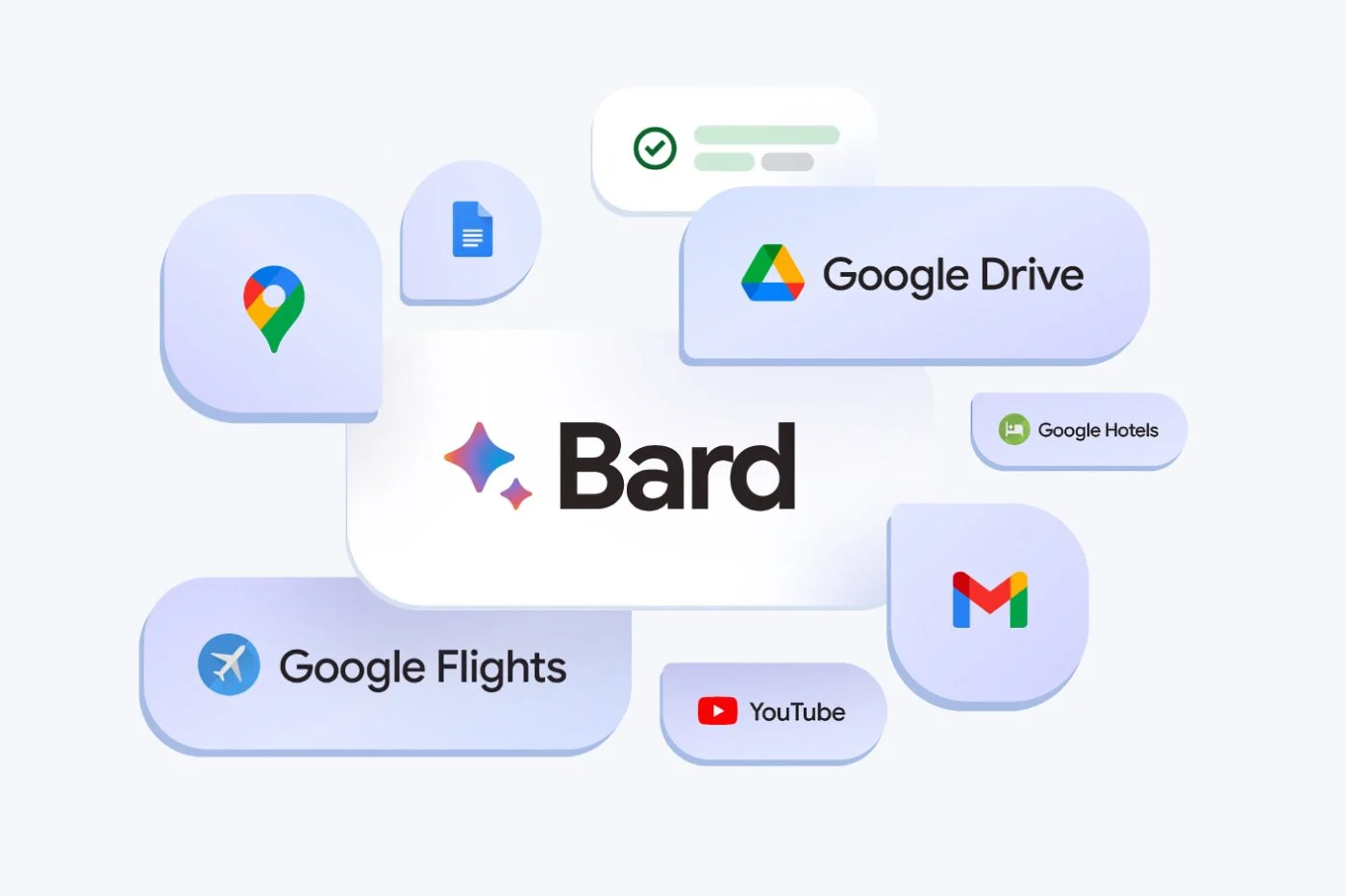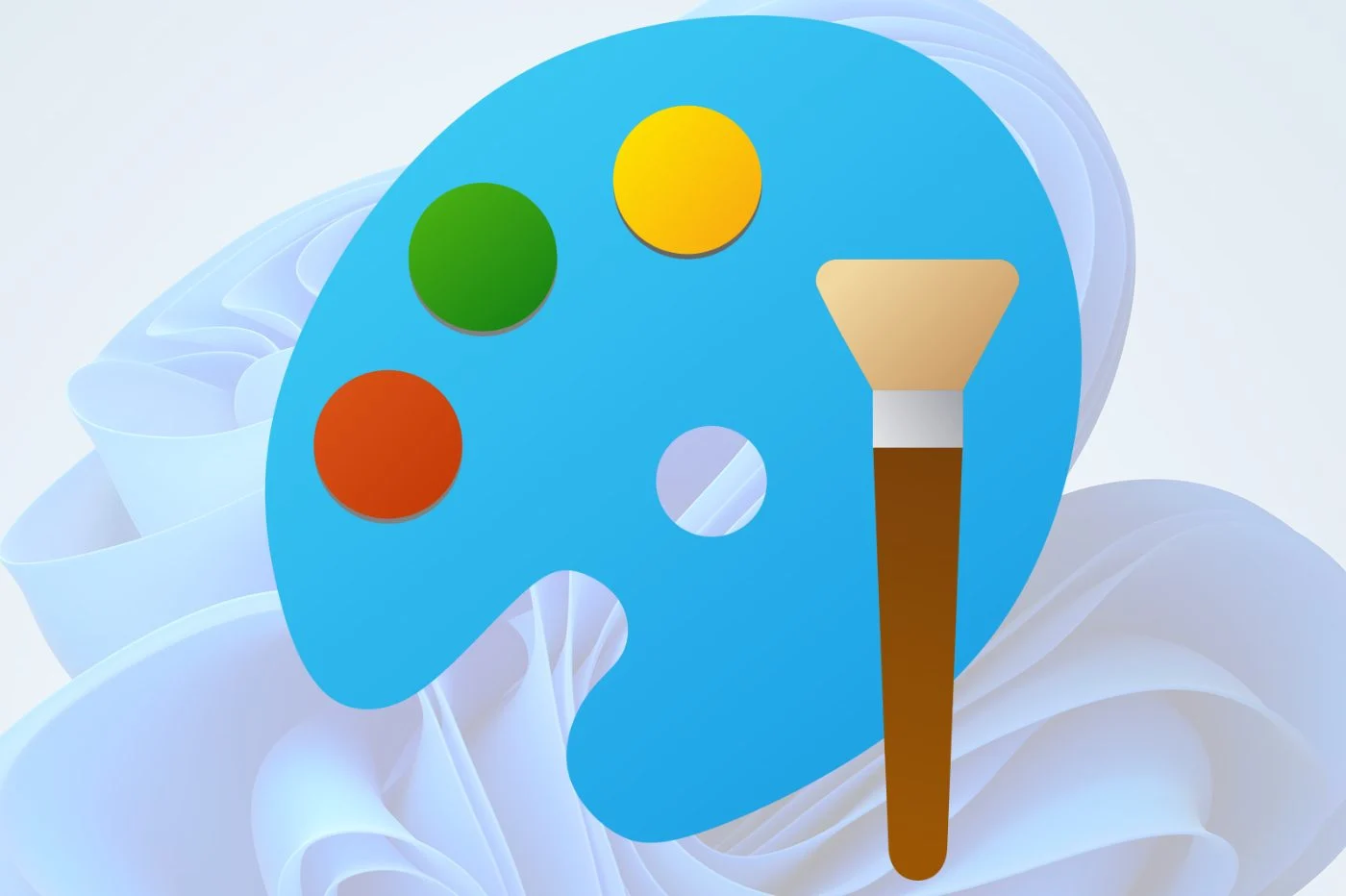SharpDevelop是一個開發環境(IDE),它充分利用了「.NET Framework」平台,並利用了它附帶的VB.NET和C#編譯器。感謝 SharpDevelop,任何人都可以在 Windows 下免費、輕鬆地學習程式設計。作為第一個範例,我們將創建一個程式來幫助您填寫 Loto 網格...

在作為「Windows 程式設計師」邁出第一步之前,請先下載 SharpDevelop 軟體。安裝完成後,請雙擊桌面上出現的 SharpDevelop 圖示。開發環境啟動。即使它不像 Visual Studio(微軟官方開發工具)那麼複雜,但它也很輕實用,非常適合入門。點擊按鈕開始新的解決方案。一個盒子新專案打開。您必須先選擇您要使用的工作語言:點擊樹VB網路並部署它。選擇應用程式視窗並輸入“心”在外地“諾姆”。然後點擊創造。

SharpDevelop 現在在主視窗中顯示工作環境,並顯示原始碼視圖。目前,該原始程式碼僅包含任何 Windows 應用程式通用的框架。
在關注我們的程式碼之前,我們將首先開發它的圖形介面和人體工學。
1/啟動選項卡設計在中央視窗的底部。
2/ 在窗格中工具在左側,該部分下方Windows 窗體, 點選按鈕。
3/ 點擊您的申請表並在那裡放置一個按鈕。
4/ 在窗格中特性在右側:
a/ 編輯字段文字並輸入“生成網格”
b/ 編輯字段(姓名)並輸入“btn生成”
5/ 依照您的喜好調整按鈕的位置和大小。

除了使用者點擊生成網格的按鈕之外,我們還需要一個文字字段,在其中輸入電腦隨機繪製的網格。
1/ 在窗格中工具在左側,該部分下方Windows 窗體, 點選文字方塊。
3/ 點擊您的申請表,將文字方塊拖放到那裡。
4/ 在窗格中特性在右側:
a/ 編輯字段(姓名)並輸入“txt格柵”
b/ 按一下該字段多線並選擇值“真的”
c/ 按一下該字段捲軸並選擇值“垂直的”
d/修改字體並選擇“名稱 = Arial Black”等“尺寸 = 15”
e/ 按一下該字段錨並檢查 4 個錨點
5/ 依照您的喜好調整按鈕的位置和大小。請注意 Anchor 值如何影響 TextBox 根據表單大小自動調整大小。

現在介面已經完成,剩下的就是編寫回應按鈕請求的程式碼行,隨機產生 1 到 49 之間的 6 個數字,並將結果顯示在 TextBox 中。為此,請返回模式“程式碼編輯”按兩下按鈕btn生成。
然後,您可以輸入下面的程式碼或複製/貼上它。
Sub BtnGenerClick(ByVal 發送者作為對象,ByVal e 作為 EventArgs)
' 變數聲明
將 i 調暗為整數' 用作計數器
將結果調暗為新的 ArrayList' 用於儲存產生的數字
Dim boule 作為整數' 用於產生有效數字
' 變數的初始化
結果.清除
Me.txtGrille.Text=””
隨機化(now.ToOADate)
'
' 我們循環 6 次產生 6 個數字
對於 i=1 至 6
做 '循環以避免重複
球 = Cint(rnd*49)'產生 1 到 49 之間的隨機整數
' 只要產生的數字已經在產生的數字清單中,我們就循環
循環 While resultat.contains(boule)
結果.Add(滾球)'我們將經過驗證的球添加到生成的號碼列表中
下一個
'
' 準備顯示
對於結果中的每個球
me.txtGrille.Text += cstr(boule)+vbcrlf
下一個
me.txtGrille.刷新
結束子

到這裡,原始碼就完成了。您所要做的就是檢查一切是否正常工作......
為此,請點擊選單項目 -> 啟動項目。出現申請表。點擊按鈕生成網格開始抽獎。

Opera One - AI 驅動的網頁瀏覽器
作者:歌劇